Mi experiencia personal con esta herramienta ha sido más que satisfactoria puesto que sin especiales conocimientos en edición de vídeos he podido crear llamativas presentaciones.
Todos sabemos que los vídeos son un magnífico medio para transmitir tus ideas y mensajes de una forma amena e impactante. Existen muchas herramientas para ello de lo cual algo ya hemos hablado en este blog al referirnos, por ejemplo, a KineMaster, una práctica aplicación para crear y editar vídeos fácilmente desde tu móvil.
Sin embargo, en esta ocasión nos vamos a centrar en una herramienta específica para crear vídeos animados impactantes sobre pizarra blanca (también conocidos como «whiteboard animation») y, por tanto, con gran potencial de “llegada” a nuestros destinatarios finales. Estamos hablando de la aplicación VideoScribe, creada por Sparkol.
Sin duda VideoScribe es una opción más que recomendable para su uso en entornos educativos pero también resulta ideal para exponer cualquier tema a través de una presentación dinámica y fresca, alejada de los tradicionales “PowerPoint”.
La característica sin duda más reseñable y distintiva de esta herramienta es la utilización de la “mano que escribe”. Puedes elegir entre decenas de manos o instrumentos de escritura (o gomas de borrar, según sea el caso), simulando tanto su uso por “diestros” como por “zurdos”. También existe la opción de usar la mano en distintos desplazamientos o para introducir diferentes elementos además de, por supuesto, crear tus propias “manos” personalizadas.
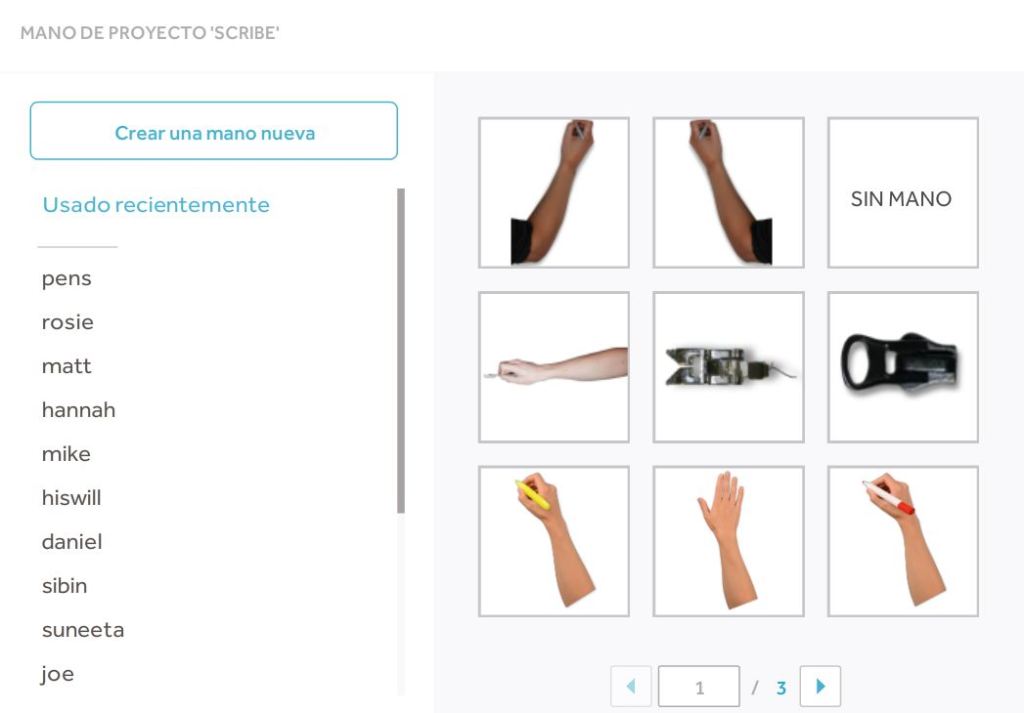
Los elementos añadidos a tu proyecto se insertan en una línea del tiempo que te permitirá editar las características de cada uno de ellos para darle coherencia y dinamismo a tu presentación. Para cada uno podrás decidir el tiempo que tarda en “escribirse”, el tiempo de pausa y el tiempo de transición hacia el siguiente elemento. También podrás jugar con el enfoque de la cámara entre otras posibilidades.
La herramienta te permite insertar todo tipo de elementos gráficos de su amplia galería (más que suficiente para cualquier proyecto) aunque siempre tendrás la posibilidad de adquirir nuevas imágenes a través de la aplicación. Por supuesto, también podrás insertar tus propias imágenes desde tu ordenador. La versión de pago te permitirá, además, sustituir la siempre molesta “marca de agua” de VideoScribe por la tuya propia para personalizar tu presentación.
Obviamente, también podrás incluir música a tu proyecto dado que incluye más de 200 temas de uso libre además de poder grabar tu propio audio (sumamente interesante para la creación de material educativo) o insertar cualquier tema en MP3 si así lo deseas o lo requiere tu proyecto.
Aunque es característico su fondo de “pizarra blanca” también podrás editar el mismo y escoger entre diferentes colores y texturas.
Una características interesante es la de “zoom al final de la presentación” con la que conseguirás que la cámara se “aleje” hasta mostrar todo los elementos del proyecto. Cuando conozcas a fondo la herramienta, podrás intentar ir combinando la posición de los elementos que vayas incluyendo en la presentación para conseguir con todos ellos una forma o mensaje determinado de tal forma que al final de la misma, utilizando esta opción, la cámara te muestre el mismo construido con los propios elementos individuales de la presentación. Llegar a este nivel requiere obviamente un manejo más avanzado de la aplicación pero, desde luego, el efecto final será sumamente impactante.
Una vez terminado tu proyecto tendrás varias opciones para compartirlo directamente desde VideoScribe por ejemplo en YouTube, Vimeo o descargarlo como PowerPoint. También podrás descargarlo en tu ordenador para compartirlo o enviarlo o, como en el ejemplo que ilustra este post, “rematarlo” con alguna otra aplicación de edición de vídeos. La descarga la podrás hacer en diferentes formatos (WMA, MOV, AVI y secuencia de imágenes en JPG o PNG), todo ello en diferentes calidades (360 Web/teléfono, 640 normal, 720 HD estándar y 1080 Full HD) pudiendo escoger el número de frames por segundo. Una vez descargado tu proyecto, podrás convertirlo a tu formato preferido (en mi caso MP4) con cualquier servicio online, por ejemplo, sin pérdida de calidad del vídeo.
VideoScribe cuenta con una versión gratuita y otra de pago. La versión gratuita te permitirá utilizar la herramienta durante 7 días para realizar las pruebas o crear los vídeos que desees. La versión de pago, en el momento de escribir este post, supone 25 € mensuales, precio que se reduce a 13 € mensuales si optas por una suscripción anual.
Mi experiencia personal con VideoScribe ha sido más que satisfactoria puesto que sin especiales conocimientos en edición de vídeos he podido crear llamativas presentaciones con facilidad dado que la curva de aprendizaje de la aplicación es más que aceptable.
A modo de ejemplo, aquí te dejo la última presentación que he realizado para una campaña lanzada por la organización con la que colaboro actualmente. En este caso, una vez terminada la presentación con VideoScribe, remate la misma con Kinemaster para la cabecera y el cierre.
Por supuesto, existen otras opciones para la creación de presentaciones sobre “pizarra blanca”. Una de las más conocidas (o al menos de las “más publicitadas”) es por ejemplo Doodly cuyo precio, sin embargo, es bastante más elevado.
Y para finalizar, como siempre indico en este tipo de posts, aclarar que este blog no recibe ningún tipo de recompensa ni remuneración por la promoción de esta aplicación ni ninguna otra. Simplemente es una modesta aportación que espero te ayude en la tarea de crear presentaciones impactantes de calidad.


Esta herramienta podría ser de gran utilidad ahora que parece que la enseñanza virtual será la protagonista del próximo curso. Gracias por tus consejos. Un saludo.
Me gustaMe gusta
Gracias a ti por leer y comentar. Esa es la idea. Me pareció una herramienta útil y fácil de utilizar en múltiples contextos, especialmente para la enseñanza online. Saludos!!
Me gustaLe gusta a 1 persona
Mira que interesante se ve esa herramienta. Por fin se como se hacen ese tipo de videos. Buen artículo 😀
Me gustaMe gusta
Gracias! Me alegro te haya sido de utilidad. 😉
Me gustaMe gusta